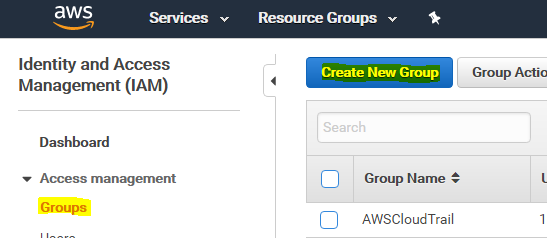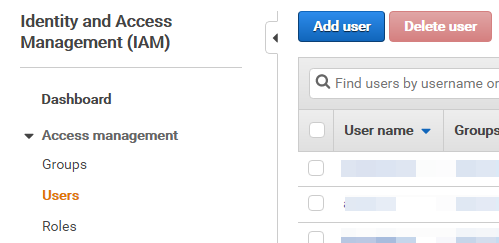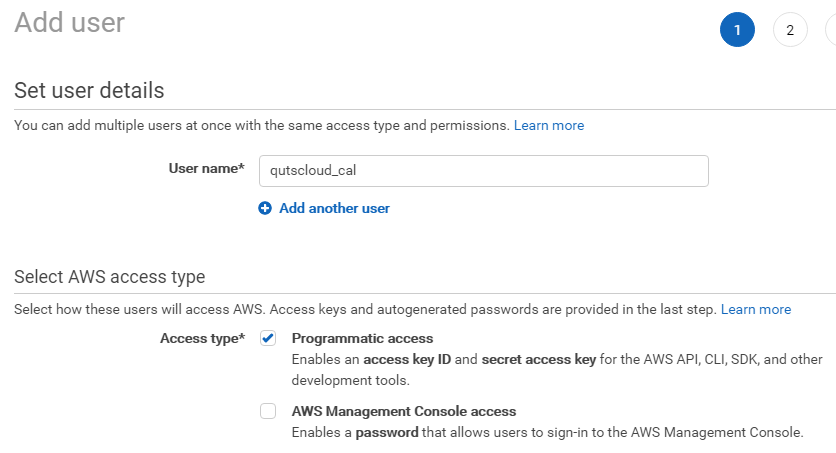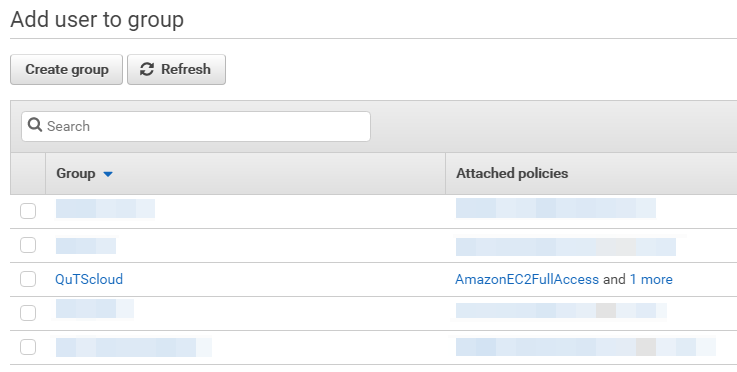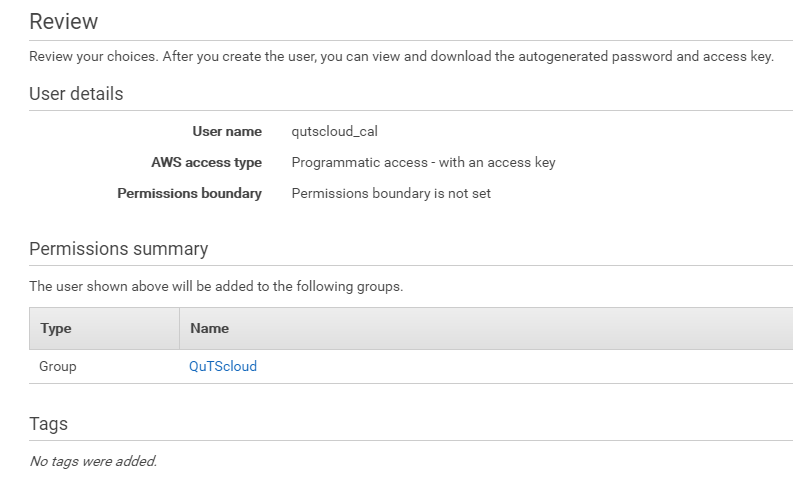Como configurar o AWS IAM para uso com o Cloud HAL Agent
Sobre este tutorial
O portal AWS Identity and Access Management (IAM) gerencia o acesso aos serviços e recursos do AWS. O IAM controla a criação e o gerenciamento de todos os usuários e grupos do AWS. Além disso, o IAM controla o acesso dos usuários aos recursos do AWS.
Este tutorial explica como criar uma função do IAM para uso com o Cloud HAL Agent para QuTScloud. Se você já está familiarizado com a infraestrutura do AWS, pode criar uma função personalizada que melhor se adapte às suas necessidades. Ao criar uma função personalizada, certifique-se de que as permissões adequadas sejam atribuídas.
Como criar um grupo no AWS IAM
O AWS criará o grupo.